Google Calendar Sync 是一个只有 684 kb 的小工具。可以同步 Outlook 2003 和 2007 无论 是 XP 还是 Vista 平台上。它不光可以让用户同步 Outlook Calendar,它还能让用户设置 同步的方向,(单向同步,双向同步)。并且还可以用户决定多久自动同步一 次。
Google 推荐用户最开始先要决定哪一个是日历是主要的哪一个是次要的。主要的那个因该是拥有最多信息 的日历。最好在第一次同步之前把另外次要的那个日历给清空。
之后就可以准备同步了。首先确定 Outlook 是关闭的,并且安装 Google Calendar Sync程序
1) Google Calendar Sync 因该看上去像这张图片
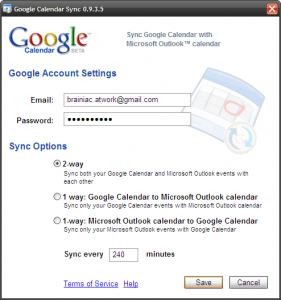
Pic 1
2) 第一部分包括了用户账户的登陆信息。第2部分就是怎样来同步 Google Calendar和 Outlook Calendar了。有3种选择可以 做。
• 双向同步:数据将会在2个日历上都进行交换,如果一个日历有任何变动, 另一个也会被改变。
• 单向 (Google -> Outlook):信息会从 Google 账户上同步到 Outlook 上,但 是任何在 Outlook 上的改变不会影响 Google Calendar 上的信息,除非手动同步。
• 单向(Google <- Outlook),同样的道理但是相反于上一个。
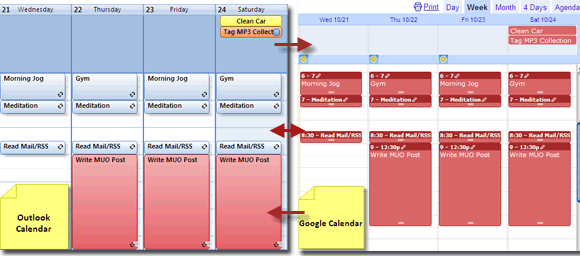
3) 之后剩下的就只是设定自动同步的频率了,最小是10分钟同步一次,默认值 为120分钟。
4) Google Calendar Sync 在电脑的系统工具栏里。用户可以单击鼠标右键点它来改变设置。
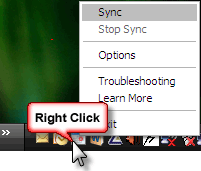
5) 当同步开始的时候,用户可以看到一个箭头样子的图标。
知道吗,其实你还可以用 Outlook 来订阅你的 Google Calendar
Outlook 可以简单的添加网上日历,例如 Google Calendar。Google Calendar 会给每一位用 户一个私人 URL 地址。用这个地址,就可以用 Outlook 阅读 Google Calendar的更新了。 这个只是单项的,所以 Outlook Calendar 的改变是不会影响到 Google Calendar。
要如何做呢?
1) 登陆 Google Calendar。
2 )在左侧,点击设置来设置想要被订阅的日历。

3) 点 ‘日历’ 标签,选择想要的日历。

4) 然后日历的完整信息就会被打开,一直往下找到 私人地址中的 iCal 按钮,点击它。复制出来的网络地址,这个地址只有你 本人能用。
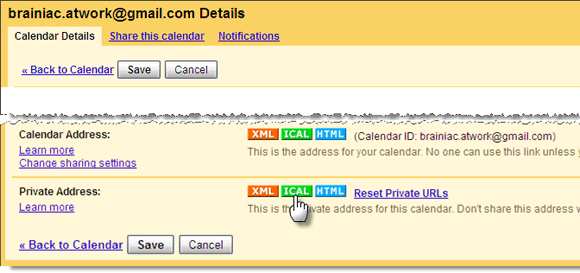
5) 打开 Outlook,选择网络日历标签,然后点添加新日历。
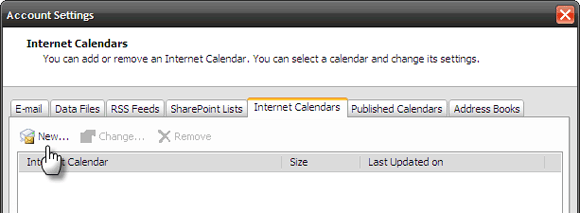
6 )粘贴上之前复制好的网络地址,点击添加。
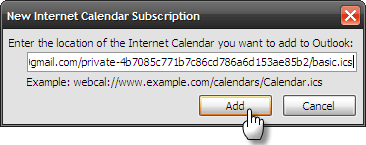
7 )起一个好听的名字。现在任何 Google Calendar 上的改变都会出现在 Outlook 上了。

这个简单实用的小工具帮助大家同步 Google 和 Outlook日历。但这只是最简单的, 而困难的事情是让自己遵循着日历上的日程来做任务。
其实还有一些别的工具可以帮助我们做到这一点,例如 OggSync。或者还可以试试 SyncMyCal Lite。
(via MakeUseof)
Google Calendar 与 OutLook 同步时出错的解决
昨天重装了系统,安装了OutLook 2007, 准备使用Google推出的最新工具"Google Calendar Sync"同步我的Google日历中的事件到OutLook中。 结果同步的时候发生如下错误:
Google Calendar Sync: Error syncing your calendar.
Error codes" 1011, -2147352567
首先Google了下,最后在Google Calendar的官方帮助论坛Google Calendar Help中找到如下帖子受到启发,
成功解决了问题。
估计是Google Calendar Sync 加载项没有启用的造成了同步错误,于是:
1.选择"工具"-->“信任中心”-->“加载项”-->“转到”,然后勾选相应的Google Calendar Sync 加载项。
但是我注意到该插件下显示"用于用户禁用宏选项,插件无法加载",所以我估计勾选了也没有用。
2.果然,当我重新打开该选项的时候,Google Calendar Sync 加载项的勾选框被自动去掉了勾选。
3.只能更改宏选项设置了:选择"工具"-->“信任中心”-->“加载项”,取消"转到"按钮上面的"将宏安全性设置应用于已安装的加载项"复选框
然后,重新同步,同步错误没有再出现,问题解决。
P.S.
由于取消了"将宏安全性设置应用于已安装的加载项"复选框会带来安全性隐患,为了解决如上问题,途径采取如下两种措施维护:
1.推荐的方法:
选择"工具"-->“信任中心”-->“宏安全性”,选择“为所有宏提供警告”,这样,以后加载任何加载项都会有警告信息,虽然比较繁琐,但是你可以根据警告信息的内容决定是否启用加载项
2.取消加载项列表中所有不必要的加载项,当需要用到的时候记得在这里再来单独打开即可.(我使用的是这种方法)





















 503
503











 被折叠的 条评论
为什么被折叠?
被折叠的 条评论
为什么被折叠?








